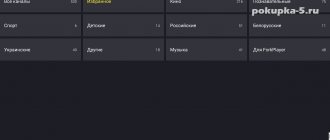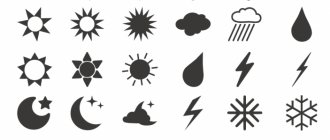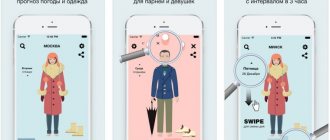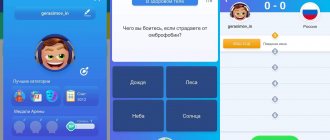Пожалуй, самое популярное и востребованное дополнение к смартфону — наушники. Ими пользуются все — от подростков до пенсионеров. Кто-то слушает через них в транспорте музыку, кто-то ведет телефонные беседы, не занимая при этом руки. Производители мобильных устройств часто включают гарнитуру в комплектацию смартфонов, признавая удобство и практичность этого аксессуара.
Использование наушников — дело нехитрое, нужно просто вставить штекер в гнездо на корпусе смартфона, планшетного ПК или другого мобильного устройства. Это умеют даже дошкольники. Однако мало кто знает, что наушники порой умеют больше, чем просто передавать звук. С помощью программного обеспечения их можно научить разным интересным фокусам. Сегодня мы расскажем о том, как можно «прокачать» популярный аксессуар с помощью приложений для вашего Android-смартфона.
Но перед тем как мы перейдем к обзору программного обеспечения, стоит упомянуть о некоторых подводных камнях. В мобильном мире царит неразбериха, связанная с несовместимостью проводных гарнитур. На первый взгляд, почти все смартфоны имеют одинаковое подключение — через разъем, предназначенный для мини-джека стандарта TRRS 3,5 мм. Но на самом деле ситуация выглядит запутанной.
Этот штекер имеет четыре металлических контакта (четырехпиновый коннектор) и используется как на гарнитурах для устройств с iOS, так и для подключения мобильных гарнитур, совместимых с платформой Android. И в том и в другом случае коннектор один и тот же, но распайка и принцип идентификации управляющих сигналов различаются. Поэтому, подключив гарнитуру для iPhone к смартфону под управлением Android, вы, скорее всего, не сможете воспользоваться всеми ее функциями. В некоторых случаях можно прибегнуть к специальным переходникам или, вооружившись схемой, попробовать самому поколдовать с паяльником и припоем. Обычную же игровую компьютерную гарнитуру во многих случаях можно подключить к смартфону при помощи простого переходника. Технические подробности, информацию о стандартах подключения и схемах подключений разных стандартов TRRS можно найти, например, здесь.
⇡#Philips Headset: обучаем пульт мобильной гарнитуры
Любая модель гарнитуры индивидуальна — обладает особенной посадкой, имеет определенный запас мощности и звучит характерным тембром. А недостатки звучания могут быть завуалированы с помощью частотной коррекции звука. Тем более что некоторые производители, как, например, популярный бренд Philips, предлагают специальные приложения для «прокачки» гарнитур.
Philips Headset поможет сделать звучание гарнитур данной марки более приятным. Разработкой приложения занимается Gibson Innovations Limited — компания, которой с некоторых пор принадлежит право выпуска аудиопродукции под известным именем. Несмотря на то, что приложение Philips Headset изначально ориентировано на наушники Philips, его можно с успехом использовать с мобильными гарнитурами других производителей.
Philips Headset выводит на экран своего рода звуковую палитру, на которой перемещается ползунок. Положение этого ползунка определяет характер звучания наушников. Например, в левом верхнем углу палитры звук будет иметь насыщенные низкие частоты, в правом нижнем углу — высокие, в и т.д. В небольшой базе программы есть набор предварительных настроек звучания для некоторых гарнитур Philips.
В настройках программы можно определить, какое приложение будет автоматически запускаться после подключения гарнитуры — музыкальный проигрыватель или радио.
Почти все современные проводные мобильные гарнитуры снабжены пультом для управления смартфоном и принятием входящих звонков. Чаще всего они бывают либо однокнопочными, для принятия входящего звонка и завершения разговора, либо трехкнопочными, где две дополнительные кнопки управляют громкостью воспроизведения. Наличие пульта для управления смартфоном заметно сказывается на стоимости гарнитуры, и «мультимедийный» вариант пульта с тремя кнопками, понятное дело, стоит дороже варианта с одной кнопкой. Но есть способ обойтись и пультом с одной кнопкой, не потеряв в функциональности, — с помощью все того же приложения Philips Headset. В настройках программы можно выбрать команды управления проигрывателем и присвоить их указанному числу нажатий функциональной клавиши пульта — один, два, три раза.
Во время ношения гарнитуры кнопка может случайно нажиматься об одежду. Если вы назначите ей команды управления громкостью, такие нажатия могут привести к произвольному усилению звука. Представьте себе, что вы некоторое время просто носили гарнитуру на шее, затем надели ее и по ушам ударил громкий звук. Чтобы этого не произошло, в приложении предусмотрена опция ограничения уровня громкости. Выбрав максимально приемлемый для себя уровень звука, вы сможете быть спокойны — вашим ушам стресс больше не грозит.
Способы настройки наушников
Настройка наушников доступна следующими способами:
- Комбинацией клавиш на наушниках.
- В фирменном приложении.
- В приложении сторонних разработчиков.
- В музыкальном проигрывателе.
- В разделе для разработчиков на смартфоне/планшете.
СВЯЗАННЫЕ ТЕМЫ
Телефон не видит блютуз наушники
Как восстановить флешку
Как включить вай фай на ноутбуке
⇡#Headset Droid: альтернативные функции пульта гарнитуры
Если вам показалось, что в приложении Philips Headset недостаточно настроек, установите Headset Droid. Эта программа платная, но зато в ней на порядок больше возможностей для управления кнопками на пульте гарнитуры. Headset Droid не только позволяет присвоить определенные команды функциональным клавишам на пульте ДУ, но и предоставляет возможность задать временную задержку, чтобы устройство точнее определяло последовательность нажатий.
Программа дает возможность использовать последовательные нажатия функциональной клавиши (до четырех), а также может задействовать функции при продолжительном нажатии клавиши. Для того чтобы было удобнее управлять смартфоном, каждое нажатие или выполнение определенных функций (увеличение громкости, запуск приложения и пр.) может сопровождаться звуковым сигналом.
Headset Droid также позволит вам с помощью пульта узнавать время и озвучивать имя звонящего абонента. Когда работает голосовой движок, приложение приглушает плеер и рингтон. А еще оно может выполнять определенные действия при подключении и отключении гарнитуры: запускать воспроизведение трека, выполнять перемотку на новый трек, открывать приложения, произносить время, устанавливать определенный уровень громкости и т.д.
Headset Droid может с помощью комбинации нажатий отключать микрофон и управлять командами «принять», «отклонить», «завершить звонок». Кнопки для управления громкостью на гарнитурах для iPod/iPhone в программе настроить нельзя из-за аппаратной несовместимости (Apple, как обычно, запатентовала эту мелочь).
Способ 4: настройка в музыкальном проигрывателе
Большинство музыкальных проигрывателей содержат специализированные настройки для управления и автоматизации. Например, плеер PowerAMP позволяет активировать автоматическое воспроизведение и паузу при подключении/отключении беспроводных наушников.
Так же в PowerAMP имеется настройка плагинов OpenSL ES, что позволяет настроить различные параметры, включая размер аудиобуфера при проблемах воспроизведения.
Для настройки плагинов следуйте инструкции:
Откройте проигрыватель.
Нажмите на кнопку в виде трех полос для отображения дополнительных параметров.
Во всплывающем окне выберите «Настройки».
В новом меню выберите раздел «Звук».
Далее внизу пункт «Аудиовыход».
Затем выберите пункт OpenSL ES выход.
В следующем окне активируйте Bluetooth режим, а так же нажмите на кнопку в виде шестеренки.
После активируйте параметры исходя из личных предпочтений и требований.
⇡#Tunity: превращаем гарнитуру в беспроводные наушники
Отсутствие проводов при использовании наушников — несомненный плюс, многим хотелось бы иметь пару беспроводных наушников. С такими наушниками можно удобно разместиться на диване и смотреть телевизор, не путаясь в длинном кабеле.
Конечно, мобильная гарнитура со смартфоном не заменят настоящие беспроводные наушники, но, если установить правильный софт, можно с таким же комфортом смотреть телевизор, не думая о проводах. В этом случае гарнитура используется, ясное дело, для вывода звука, а смартфон выполняет функции приемника. Конечно, это будет не так удобно, как с настоящими беспроводными наушниками, где встроенный приемник вообще незаметен (чего нельзя сказать про смартфон). Но зато вы не переплачиваете за комфорт, да и сам «приемник» не займет много места в кармане. «Откуда же смартфон будет принимать сигнал телевизора?» — спросите вы. Из Интернета! На помощь придет сервис Tunity.
Установив на свое устройство одноименное приложение, направьте камеру гаджета на экран телевизора, после чего программа сделает снимок и отошлет его на сервер.
Далее сервис идентифицирует телевизионный канал и подключит вас к онлайновой трансляции звукового сопровождения. Временная задержка может сыграть неприятную шутку — из-за нее звук может не совпадать с изображением. Специально для этого в программе предусмотрена опция ручной подстройки звука под изображение.
Идея интересная, согласитесь. Приходите вы в бар или фитнес-центр, где работает телевизор с отключенным звуком, достаете смартфон и настраиваетесь на нужный канал. Однако есть одна, но большая ложка дегтя — список поддерживаемых каналов очень ограничен, доступны только англоязычные передачи. Впрочем, создатели данного проекта обещают непременно расширить географию и количество идентифицируемых трансляций.
Приложение Tunity может быть установлено как на устройства под управлением Android, так и на смартфон с iOS.
Подключение наушников Redmi Airdots (Xiaomi Earbuds)
Для начала мы разберем весь процесс на примере самой бюджетной модели Redmi Airdots (Xiaomi Earbuds), которую я подробно уже рассматривал. Эта гарнитура не была доступна для работы с приложением, поэтому подключение к смартфону производится самым простым образом, из меню блютуз на Android или iOS.
Первое включение
Для первичной синхронизации необходимо, чтобы наушники и кейс были полностью заряжены. Поэтому если вы их только что распаковали, то первым делом подключите к питанию.
Когда вы достаете наушники Xiaomi/Redmi из чехла, первый раз приходится включать их вручную.
В последствии же они включаются автоматически после изъятия из кейса. Для настройки не требуется никакого мобильного приложения, как думают некоторые. Это происходит встроенными средствами операционной системы Android или iOS.
Деактивация происходит также нажатием на кнопки, либо помещением наушников в кейс. Причем если убрать только левый, он выключится, а правый продолжит работать. Если же положить на место правый, то отключатся сразу оба.
Подключение к смартфону по Bluetooth
Для подключения к телефону Андроид необходимо выполнить следующие действия:
- Достаём наушники из кейса и ждём их синхронизации друг с другом. Понять, что они спарились, легко по поведению световых индикаторов. Оба модуля будут сначала мигать белым цветом, после чего один из них погаснет и лампочка останется гореть только на ведущем
- Включаем Bluetooth на телефоне
- Находим устройство с названием «Redmi_Airdots_R»
- Нажимаем на него и подтверждаем подключение
Аналогично подключаются наушники к телевизору или Smart TV Box. Этой теме на нашем сайте посвящена отдельная публикация.
Настройка переключения треков и ответ на звонки
Как вы знаете, технология Bluetooth TWS позволяет не только слушать музыку, но и управлять ее воспроизведением. А также с их помощью можно принимать или отклонять входящие вызовы на смартфоне прямо с наушников благодаря встроенному в гарнитуру микрофону.
Возможности переключения аудио или видео у Redmi Airdots и Xiaomi Earbuds очень ограничены. В частности, перелистывание треков здесь невозможно. Обычно в других моделях оно производится по двойному щелчку или касанию. Здесь же на этот жест назначен вызов голосового ассистента.
- Одинарное нажатие – пауза, воспроизведение или ответ на входящий вызов.
- Двойное – запуск голосового помощника. Поддерживаются все ассистенты — Siri, ОК Google, Яндекс Алиса
- Удержание одну или более секунды – отмена звонка
- Двойное нажатие во время вызова – отключение микрофона
То же касается и громкости — ее регулировки жестами с наушников не предусмотрено. Однако есть лайфхак — вызвать голосового ассистента и попросить его сделать погромче или переключить трек.
Как выключить наушники?
Выключить Redmi Airdots/Xiaomi Earbuds можно двумя способами. Прежде всего, просто положить их в кейс и закрыть крышку. Разрыв соединения со смартфоном происходит автоматически. Свидетельством тому служит все тот же светодиодный индикатор режима работы. Свет с белого поменяется на красный, что будет означать, что наушники начали заряжаться.
Другой вариант отключить беспроводные наушники — это нажать длительно на функциональную кнопку на каждом из них.
Видео инструкция
⇡#WiFi-earphone for PC: слушаем компьютер через смартфон
Данное приложение — это еще одна попытка сделать наушники «беспроводными», используя Wi-Fi-сеть и смартфон. На этот раз разработчик предлагает способ cвязи между компьютером и мобильной гарнитурой. Для работы приложения WiFi-earphone for PC необходимо скачать и установить две части программы: клиент для смартфона и настольное приложение на ПК, которое будет осуществлять трансляцию аудио по сети. Работает приложение стабильно и практически не нуждается в настройке. Все, что необходимо пользователю, — указать IP-адрес компьютера и нажать кнопку Connect.
Соединение защищается паролем, который может быть сгенерирован программой автоматически или назначен пользователем вручную. Кроме того, WiFi-earphone for PC умеет автоматически сканировать сеть и показывать доступные для подключения адреса.
В сетях, где канал сильно загружен, а также в случаях, когда скорость передачи данных невелика, можно переключиться в режим низкого битрейта. При этом качество аудио несколько ухудшится.
Приложение для компьютера работает в фоновом режиме. Оно помещает в область системного трея свой значок и при необходимости может отобразить тип подключенного устройства — модель смартфона. К сожалению, приложение платное, но триал-версия вполне дает представление о его возможностях. Ограничение триал-версии (помимо наличия рекламы) состоит в том, что каждая новая сессия подключения к компьютеру может длиться не более пяти минут.
Частые проблемы и пути решения
К сожалению, не всегда удается с первой попытки подключить беспроводные наушники JBL к ПК / ноутбуку. При выполнении этой работы могут возникать сбои, которые можно решить своими силами. Рассмотрим разные варианты:
- Компьютер не видит гарнитуру JBL. В таком случае убедитесь во включении девайса (индикатор должен мигать), перезапустите устройство или поднесите его ближе. Также убедитесь, что модуль Bluetooth распознан и нормально работает.
- ПК не подключается. Попробуйте перезапустить систему, проверьте факт включения Блютуз-модуля в БИОС, после чего сохраните настройки.
- Проблемы при соединении по Скайп. Попробуйте обновить приложение до последней версии, перезапустите ПК и гарнитуру или поставьте гаджет в качестве устройства по умолчанию.
- Перестали подключаться к компьютеру. Попробуйте удалить наушники JBL из списка сопряженных устройств, а после выполните соединение по рассмотренной выше схеме.
Зная, как подключить наушники JBL к компьютеру / ноуту, вы сможете быстро выполнить сопряжение и устранить ошибки в случае их появления. В комментариях расскажите, пригодились ли вам приведенные рекомендации, и какие еще секреты нужно знать.
⇡#Stereo Test: проверяем кабель наушников
Как бы ни были хороши наушники, но их срок эксплуатации не вечен. Наступит момент, когда кабель перетрется, и придется брать в руки паяльник или покупать новую гарнитуру. Когда провод начинает деформироваться в месте перегиба, существует вероятность, что правый и левый канал замкнутся, вследствие чего пропадет эффект стерео. Чтобы проверить отдельно левый и правый канал, можно использовать простенькое приложение Stereo Test. Эту же программу можно применить на симметричных наушниках, чтобы точно определить, где правый канал, а где левый. При использовании несовместимой со смартфоном гарнитуры каналы могут поменяться местами. Stereo Test легко поможет понять, так ли это.
PodsControl
PodsControl — это, возможно, самое красивое приложение, которое только можно найти в этом обзоре. Интерфейс выглядит исключительно аккуратно и рассчитан только на самое необходимое. Главное меню разделено на четыре части. Одна из передних частей отображает название девайса и информацию о подключении. После неё следует секция с отображением уровня заряда батареи AirPods и их кейса.
Там же вы можете найти кнопку включения системы мониторинга. Её также можно выключить, чтобы сохранить заряд батареи. В ней мы можем установить назначения нажатий с кастомизированными опциями для двойного нажатия. Однако не позволяет настроить касания для каждого из наушников.
Что нам больше всего нравится в PodsControl — это простота в использовании. При первом запуске вы попадёте на страницу, в которой вы должны выбрать AirPods в списке доступных для подключения Bluetooth-девайсов. После того как произойдёт подключение, сразу же откроется на главный экран приложения.
К счастью, у PodsControl нет платной версии. Все функции уже доступны в базовой версии.
⇡#Headphones Equalizer: калибруем наушники
Ни один уважающий себя ценитель хорошего звука не станет слишком серьезно относиться к различного рода частотным фильтрам и эквалайзерам, считая, что они в большей или меньшей мере портят оригинальный звук, добавляя искажения. Доля правды в этом есть, но и некоторую пользу от приложений, корректирующих звучание смартфона, также можно найти.
Например, если вы любите слушать аудиокниги, то наверняка сталкивались с проблемой низкого качества оцифровки начитанного аудиоматериала, особенно в любительском исполнении. Аудиокниги, созданные командами энтузиастов и выложенные на торрентах, часто имеют резко обрезанный спектр, изобилующий шумами. А если еще и источник оцифровки представлял собой пожеванную магнитную пленку «времен очаковских и покоренья Крыма», разобрать слова диктора на записи бывает очень трудно. Вот тут-то как раз и пригодится эквалайзер. Им можно, например, отсечь высокочастотные помехи, поднять средние или убрать чрезмерные низкие частоты, сделать акцент на голосе. Качество звука после обработки не станет радикально лучше, однако речь диктора будет разборчивее. Вот только какой же эквалайзер выбрать?
Инструментов для коррекции звука в магазине приложений вы найдете немало, к тому же во многих проигрывателях имеются свои инструменты для обработки звука в режиме реального времени. Но все эти опции работают, так сказать, в «слепом режиме», не учитывая акустических характеристик наушников.
А вот в Headphones Equalizer все по-другому. Приложение обладает исключительной особенностью: пытается калибровать аудиосигнал, анализируя звучание наушников через микрофон смартфона. Делается это с помощью мастера, в несколько этапов. Сначала программа проверяет наличие фонового шума, а затем пытается определить частотные характеристики наушников, фиксируя контрольный, изменяющийся по частоте тон. Если контрольный тест не удался, необходимо увеличить громкость.
Приложение определяет завалы и горбы в АЧХ гарнитуры и подстраивает эквалайзер таким образом, чтобы компенсировать недостатки используемой модели.
Приложение позволяет хранить сразу несколько профилей с настройками под разные модели наушников, число этих профилей не ограничено. Программу можно использовать и как обычный эквалайзер, настраивая аудио на глазок.
А еще в Headphones Equalizer есть приятное дополнение для тех, кто свято верит в пользу прогрева наушников (к слову, советуем посмотреть на эту тему материал «В поисках теплого звука: нужно ли греть наушники?»). С помощью генератора шума наушники можно прогревать прямо в этой программе. И не просто так, а одним из двух типов шума — белым или розовым (белый, вероятно, мальчикам, девочкам — розовый). В процессе прогрева Headphones Equalizer будет отсчитывать время, затраченное на «запекание». Пара-тройка недель прогрева, автоматическая коррекция по встроенному в смартфон микрофону и… страшно подумать, как гарнитура после этого заиграет.
Bluetooth Pair
Отличное приложение для автоматизации процесса подключения двух устройств на андроид через беспроводное блютуз соединение. Это очень удобно пользователям, которые имеют в своем распоряжении большое количество сторонних гаджетов. Например, это могут быть аудиоколонки, гарнитуры, автомобильные динамики или умные часы.
Вместо того, чтобы тратить время на подключение каждого устройства к вашему телефону на андроид, вы можете автоматизировать их с помощью Блютуз Pair и сэкономить свое время. Среди особенностей этого приложения можно отметить безупречную работу с операционными системами Андроид, начиная с шестой версии, обширные настройки, несколько дизайнов заглавной темы и простую навигацию.
⇡#«Проверяем свой слух»: насколько хорошо вы слышите?
Не секрет, что длительное ношение наушников отрицательно сказывается на здоровье человека. Постоянная нагрузка на орган слуха ведет к тому, что чувствительность восприятия звуков у человека падает. Если вы заботитесь о своем здоровье, помните, что громкий звук — прямая дорога к глухоте. Чтобы вовремя обратить внимание на появившийся недуг, следует регулярно проверять свой слух у врача. Ну или на крайний случай воспользоваться своим смартфоном. В магазине приложений Google Play можно найти специальное приложение, которое так и называется «Проверяем свой слух».
В основе работы программы лежит принцип тональной аудиометрии — технологии определения пороговых значений частоты, слышимой человеческим ухом. Проще говоря, программа генерирует тональность, а пользователь отмечает нажатием кнопки слышимые звуки. В результате серии таких замеров составляется график, упрощенная АЧХ слухового аппарата.
Периодически проходя этот тест, можно увидеть (а еще лучше — не увидеть) отклонения от нормы. Первый тест — калибровочный. Его желательно пройти человеку с идеальным слухом. Программа ведет наглядную статистику проверок, по которой можно оценить текущее состояние «пациента».
Честно говоря, мы думаем, что это приложение не может гарантировать точную проверку слуха, ведь на результаты сильно влияет аппаратная часть — какой аудиотракт у смартфона, какие подключены наушники и т.д. Поэтому на цифры можно вообще не смотреть, слишком велика погрешность. С другой стороны, разработчики утверждают, что можно делать проверку даже с наушниками, которые обычно идут в комплекте со смартфоном. Перед проверкой слуха нужно указать, используете ли вы «родные» наушники и если так, то программа задействует корректировочные коэффициенты конкретно для модели используемого смартфона (если, конечно, эти данные будут найдены в базе. Для смартфона Lenovo A680, например, их не оказалось). Калибровка в таком случае не понадобится.
Верить или нет — решать вам. В любом случае, если программа откалибрована и по результатам тестов вы видите, что ваш слух хуже, чем у человека, слух которого вы считаете идеальным, есть повод сходить к отоларингологу.
Заключение
Смартфоны хранят в себе много секретов, и мы не знаем и половины всех возможностей, скрытых в наших карманных помощниках. Их дорабатывают, им придумывают новые области применения, превращая их то в измерительный прибор, то в ключ для открывания замка. Но и такой привычный аксессуар, как наушники, тоже можно сделать чуточку лучше. Нужно только научиться мыслить нестандартно, и тогда можно придумать массу приложений — от прибора для проверки слуха до приемника беспроводного аудио.
Как подключить наушники Xiaomi Mi AirDots 2 Pro
Теперь давайте посмотрим, как подключить к телефону более продвинутую TWS модель бренда — Xiaomi (Redmi) Mi Airdots Pro 2, которая также была у нас на обзоре. В отличие от предыдущих блютуз наушников, здесь на футляре есть отдельная клавиша, которая активирует режим сопряжения с телефоном.
Как подключить к телефону?
- Итак, включаем Bluetooth на телефоне
- Далее жмем на кнопку, которая находится сбоку корпуса кейса
- Световой индикатор на нем должен замигать белым цветом — это значит, что Xioami AirDots 2 Pro готовы к подключению
- Открываем настройки блютуз на смартфоне и подключаемся к устройству с именем «Mi True Wireless Earphones 2»
Теперь можно достать их из кейса и пользоваться. Отключение происходит автоматически при помещении обратно в чехол и закрытии крышки.
Повторное подключение активируется также сразу после открытия крышки чехла, а не при вытаскивании наушников из кейса, как это реализовано в большинстве других моделей.
Управление музыкой и входящими вызовами
Сенсорный датчик Xiaomi Airdots 2 Pro находится в верхней части ножки наушников. По умолчанию на кнопку управления назначены следующие функции:
- При входящем звонке двойной тап по любому наушнику ответит на этот вызов
- Двойное касание левого наушника — вызов голосового помощника
- Двойной тап по правому — пауза/воспроизведение
Мало? Ну а вы что хотели за эти деньги? На самом деле, есть наушники и за тысячу с гораздо более развитыми возможностями по управлению музыкой. Но Xiaomi и здесь, как и в случае с Redmi Airdots, не стали заморачиваться. Благо, есть возможность из мобильного приложения их изменить.
Как видите, все действия вызываются двойными касанием, а не одинарным, чтобы избежать случайного срабатывания. Это как раз то, за что я недолюбливал TWS наушники с сенсорами, так как они вызывали ненужные мне функции во время их поправления в ухе.
Установка мобильного приложения Xiaomi (Redmi) для телефона
Переходим к мобильному приложению, с которым работают более продвинутые модели наушников Xiaomi или Redmi. Для настройки беспроводной гарнитуры имеется две версии программ — официальная Mi AI и кастомная Mi Buds M8. Скачать официальное приложение Mi AI для мобильного телефона можно без всякого поиска, просто отсканировав QR код на коробке.
Он откроет страницу приложения в Google Play Market для Android, с которой можно загрузить утилиту на смартфон.
Ваше мнение — WiFi вреден?
Да
22.91%
Нет
77.09%
Проголосовало: 36469
- Разрешаем приложению доступ к модулю Bluetooth на телефоне
- И да, далее все меню будет на китайском. Надеюсь, что в будущем с поставкой наушников на международный рынок программу русифицируют или хотя бы переведут на английский язык. Но на самом деле при настройке ориентироваться просто — нужно все время нажимать на правую кнопку, где надпись выделена синим цветом.
- Как оказалось далее, программа универсальная и предназначена для настройки нескольких различных гаджетов Xiaomi. Выбираем по картинке наши беспроводные наушники
- И подтверждаем создание пары
- Далее касаемся сенсора и еще раз жмем на синюю кнопку
- Даем доступ наушникам к микрофону смартфона
- И наконец, еще раз соглашаемся с чем-то — не суть. После чего открывается основная страница приложения наушников Xiaomi Mi AirDots 2 Pro.
- Но до настроек кнопок управление нам сразу перейти не удается, потому что сразу после подключения к телефону приложение запрашивает разрешения на беспроводную прошивку наушников Xiaomi Mi AirDots 2 Pro. Почему бы нет?
- Подтверждаем перепрошивку и ждем окончание данного процесса
Важно отметить, что во время обновления прошивки наушники должны находиться в кейсе с поднятой крышкой.
Настройка жестов
По окончании прошивки, наконец-таки попадаем на страницу с меню. Для входа в настройки кнопок управления нас интересует самый первый пункт.
И далее выбираем то действие из предложенных вариантов, которое необходимо назначить на двойной тап по правому или левому модулю.
Опять же, к сожалению число действий очень ограничено
Видео
Podroid (закрыто)
Podroid — это приложение разработано Кенву Ли. У него есть уникальная особенность — способность подстраивать интерфейс под себя. Podroid обеспечит вас функцией остановки воспроизведения при вытаскивании AirPods из ушей. Однако вместе с тем разработчик предупреждает, что это повлечёт за собой высокое потребление заряда батареи. Установка большей задержки может увеличить срок жизни наушников.
Podroid показывает уровень заряда батареи Airpod через уведомления и строке состояния. Заметьте, что для нормальной работы Podroid требует разрешения на доступ к уведомлениям. Это позволит приложению читать все уведомления, приходящие на ваш телефон. Podroid утверждает, что запрашивает разрешение только для того, чтобы улучшить его работу и не передаёт их третьим лицам. Но для пользователей, которые беспокоятся за свою приватность, это может стать большим минусом.
Как и Assistant Trigger, Podroid позволяет настраивать касания на усмотрение пользователя. При двойном нажатии на иконку шестерёнки вы перейдете в настройки, в которых сможете все настроить под себя.
Assistant Trigger
Assistant Trigger от DotArrow Inc — это утилита для Android, которая поддерживает AirPods второго поколения. Она показывает процент заряда наушников и самого кейса, в том числе в виде уведомления на стартовом экране. Assistant Trigger также умеет определять, когда наушники находятся в ушах, и начинают воспроизводить медиа.
При двойном нажатии на уведомление открывается приложение Assistant Trigger, при единичном — музыка останавливается или включается. Уведомление показывает заряд батареи маленькими иконками, которые выглядят очень мило. Уровень заряда батареи не всегда точен и показывается с погрешностью в 10%. В этом нет вины самого приложения, потому что AirPods сообщают о заряде только таким образом.
Стоит отметить, что функции отображения заряда и определение местоположения наушников доступны только в про-версии, которая обойдётся вам в 2 доллара.
AirBattery
После подключения наушников Airpods к родным устройствам Apple вы увидите специальное окно, в котором отображается информация об уровне заряда и местонахождении наушников. На Android по умолчанию такого нет. Но вы можете получить доступ к аналогичному меню, если используете приложение AirBattery. Его можно скачать из Play Store. Кстати, он подходит не только для Airpods, но и для других популярных беспроводных наушников.
Программа автоматически определит, находятся ли Airpods у вас в ушах, в чехле или просто где-то лежат. Если вы в наушниках, приложение автоматически предложит вам воспроизвести музыку или видео. Правда, выбор сервисов для такой синхронизации ограничен, но самыми популярными являются Google Music, YouTube и Netflix.
У приложения также есть платная версия, которая расширяет возможности пользователей. Оплатив подписку, вы сможете увидеть больше информации о своих наушниках и зарядном футляре.
Отзывы
Droidpods
Droidpods — это приложение, ориентированно на уведомления, и на них держатся все главные функции. Контроль за Apple AirPods осуществляется в зоне уведомлений, и ему не нужно ничего другого для отображения всей основной информации. Кроме того, Droidpods отправляют вам предупреждение, если вдруг уровень заряда батареи одного из наушников опустится ниже, чем на 10%.
Однако всё выглядит так, что разработчик не особо заинтересован в развитии своего продукта. Последнее обновление у приложение было 1 февраля 2022 года. Если вам не имеет значения, работает ли до сих пор кто-то над приложением, то мы советуем попробовать Droidpods. В принципе, таким простым утилитам, не нужно никакого продолжения развития, так как всё уже и так сделано. Разве что кроме небольших багов, которые давно пора исправить.
У Droidpods нет бесплатной версии, так что за неё придется заплатить 2,5 доллара.
Достоинства и недостатки bluetooth-гарнитур
Достоинства и недостатки bluetooth-гарнитур
| Преимущества | Недостатки |
| Отсутствие проводов — это главная причина из-за которой потребитель приобретает данный товар | Теперь чтобы получать удовольствие от прослушивания звуков, нужно следить за зарядкой аккумулятора |
| Восхитительное звучание музыки, имеет превосходство перед проводной гарнитурой | Стоимость беспроводных наушников на порядок выше, чем у проводных |
| С поддержкой микрофона на беспроводных наушниках удобно перемещаться по квартире и при этом быть на связи, разговаривая по Скайпу или телефону | Из-за встроенного модуля bluetooth и присутствия аккумуляторной батареи, вес становится тяжелее, чем у проводной гарнитуры |
Скачать JBL Portable Connect на ПК
Теперь у вас есть вся необходимая информация, чтобы загрузить и установить нужный софт на ПК.
| Название: | JBL Portable Connect |
| Разработчик: | Harman Consumer, Inc. |
| Лицензия: | Бесплатно |
| Язык: | Английский |
| Информация актуальна: | 2022 год |
Инструкция по установке
AirPopup
Это приложение считается лидером среди подобных программ. Он имеет отличный набор функций, который позволяет эффективно организовать наушники airpods:
- индикатор уровня заряда батареи;
- система управления прослушиванием наушников;
- информация, представленная в уведомлениях;
- настройки воспроизведения аудио и видео;
- возможность отключить мониторинг, если вы хотите продлить время автономной работы.
Приятным бонусом является то, что пользователь сможет настроить интерфейс и цвет меню в соответствии со своими предпочтениями.
Как и Droidpods, AirPopup также необходимо будет приобрести — разработчики не предлагают бесплатный доступ. Но они заботятся об устранении неполадок и регулярных обновлениях. Загрузка приложения из Play Store стоит два доллара и не требует дополнительных покупок.